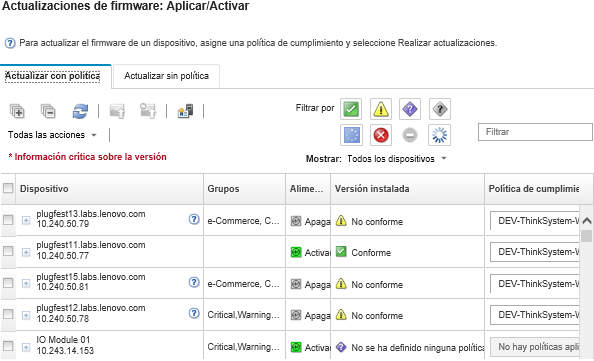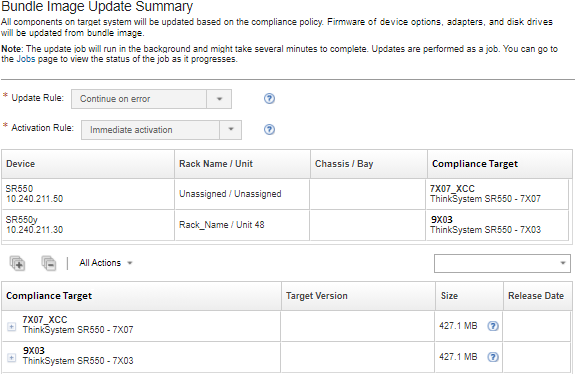Aplicación de actualizaciones de firmware de ThinkSystem SR635/SR655 a través de una imagen BoMC utilizando políticas de conformidad
Después de que Lenovo XClarity Administrator identifica un dispositivo gestionado como no conforme, puede aplicar manualmente actualizaciones de firmware para todos los componentes de los servidores ThinkSystem SR635 y SR655 seleccionados que no cumplen con la política de cumplimiento de firmware asignada mediante una imagen del paquete que contenga los paquetes de actualización de firmware aplicables. La imagen del paquete se crea durante el proceso de actualización al recopilar todos los paquetes de actualización de firmware de la política de cumplimiento.
Antes de empezar
- Antes de actualizar el firmware en los dispositivos gestionados, lea las consideraciones sobre la actualización de firmware (consulte Consideraciones sobre la actualización de firmware).
- Inicialmente, los dispositivos que no admiten actualizaciones se ocultan en la vista. No se puede seleccionar los dispositivos que no se admiten actualizaciones.
- De manera predeterminada, todos los componentes detectados se muestran como disponibles para aplicar actualizaciones; no obstante, un firmware de nivel inferior puede impedir que un componentes aparezca en el inventario o presente la información completa de la versión. Para mostrar todos los paquetes basados en políticas que están disponibles para aplicar actualizaciones, haga clic en y, a continuación, seleccione Compatibilidad mejorada para dispositivos de nivel inferior. Si esta opción está seleccionada, aparece
Otro software disponible
en la columna Installed Version (Versión instalada) de los dispositivos no detectados. Para obtener más información, consulte el apartado Configuración de los valores globales de actualización de firmware.Nota- Los valores globales no se pueden cambiar cuando las actualizaciones en los dispositivos gestionados están en curso.
- Las opciones adicionales tardan unos minutos en generarse. Después de unos instantes, puede que tenga que hacer clic en icono Actualizar (
 ) para actualizar la tabla.
) para actualizar la tabla.
- Asegúrese de que no haya trabajos que se encuentren en ejecución en la actualidad en el servidor de destino. Si hay trabajos en ejecución, el trabajo de actualización queda en cola hasta que se completen todos los otros trabajos. Para ver una lista de los trabajos activos, haga clic en .
- Cuando está habilitada, la opción de arranque de Wake on LAN puede interferir con las operaciones de XClarity Administrator que apaga el servidor, incluyendo las actualizaciones de firmware si hay un cliente Wake on LAN en su red que emita comandos
Wake on Magic Packet
. - Asegúrese de que la contraseña de encendido y la contraseña de configuración estén deshabilitadas. Si estas contraseñas se habilitan y los servidores se reinician automáticamente, la actualización de firmware fallará durante la comprobación de disponibilidad.
La aplicación de actualizaciones de firmware del paquete solo es compatible con los servidores ThinkSystem SR635 y SR655.
La aplicación de actualizaciones de firmware del paquete solo es compatible con las direcciones IPv4. No se admiten las direcciones IPv6.
Asegúrese de que cada dispositivo de destino se haya arrancado en el SO al menos una vez para recuperar la información completa del inventario.
Se requiere el firmware v2.94 o posterior del controlador de gestión de la placa base para utilizar la función de actualización del paquete.
Solo se utilizan actualizaciones de firmware de paquetes de repositorios o actualizaciones de firmware individuales. No se admiten UpdateXpress System Packs (UXSPs).
- Solo se aplican las actualizaciones de firmware descargadas. Actualice el catálogo de productos y descargue las actualizaciones de firmware adecuadas (consulte Actualización del catálogo de productos y Descarga de actualizaciones de firmware).NotaCuando
XClarity Administrator se instala por primera vez, el catálogo de productos y el repositorio están vacíos. La comprobación de conformidad solo es compatible con el controlador de gestión de la placa base y la UEFI en los servidores ThinkSystem SR635 y SR655; sin embargo, XClarity Administrator intenta aplicar actualizaciones de firmware a todos los componentes de hardware disponibles.
Las actualizaciones se aplican de acuerdo con la política de cumplimiento de firmware asignada. No puede optar por actualizar un subconjunto de componentes.
Se requiere XClarity Administrator v3.2 o posterior para aplicar actualizaciones de firmware para Lenovo XClarity Provisioning Manager (LXPM), controladores Windows LXPM o controladores Linux LXPM a servidores ThinkSystem SR635 y SR655.
Las actualizaciones del controlador de gestión de la placa base y de la UEFI se omiten si la versión instalada en el momento es mayor que la política de cumplimiento asignada.
Las políticas de cumplimiento de firmware se deben crear y asignar a los dispositivos en los que tenga previsto aplicar las actualizaciones de firmware. Para obtener más información, consulte el apartado Creación y asignación de políticas de cumplimiento de firmware.
Los dispositivos seleccionados se apagan antes de iniciar el proceso de actualización. Asegúrese de que todas las cargas de trabajo en ejecución se hayan detenido o, si está trabajando en un entorno virtualizado, se hayan desplazado a otro servidor.
Acerca de esta tarea
El proceso de actualización del paquete actualiza primero el controlador de gestión de la placa base y la UEFI fuera de banda. Una vez completadas estas actualizaciones, el proceso crea una imagen del paquete del firmware restante de la política de cumplimiento según el tipo de equipo. A continuación, el proceso monta la imagen en el dispositivo seleccionado y reinicia el dispositivo para arrancar la imagen. La imagen se ejecuta automáticamente para realizar el resto de actualizaciones.
Puede actualizar firmware del paquete en un máximo de 10 dispositivos a la vez. Si elige actualizar firmware del paquete en más de 10 dispositivos, el resto de los dispositivos se ponen en la cola. Un dispositivo en cola se saca de la cola de actualización de firmware del paquete
cuando la activación se completa en un dispositivo en el que se realizó una actualización de firmware del paquete.
Si se produce un error al actualizar un componente del dispositivo, el proceso de actualización de firmware no actualiza el firmware para ese componente específico. En cambio, el proceso de actualización de firmware continúa actualizando el resto de los componentes en el dispositivo y prosigue con la actualización de todos los demás dispositivos en el trabajo de actualización de firmware actual.
Procedimiento
Para aplicar actualizaciones de firmware en forma de imagen del paquete en dispositivos gestionados, lleve a cabo los pasos siguientes.
Después de finalizar
Si el servidor no logra iniciar el modo de mantenimiento cuando se aplica una actualización de firmware, intente volver a aplicar la actualización.
Si las actualizaciones no se han completado correctamente, consulte Problemas relacionados con el repositorio y la actualización de firmware para saber cómo resolver problemas y aplicar acciones correctivas.
En la página Actualizaciones de firmware: Aplicar/Activar, puede realizar las siguientes acciones.
Exportar firmware e información de cumplimiento para cada dispositivo gestionado pulsando .
NotaEl archivo CSV solo contiene información filtrada en la vista actual. No se incluye la información que se filtra fuera de la descripción y la información en columnas ocultas.Cancelar una actualización que se está aplicando a un dispositivo, seleccionando el dispositivo y pulsando el icono Cancelar actualización (
 ).NotaPuede cancelar las actualizaciones de firmware que están en espera para comenzar. Una vez comienza el proceso de actualización, solo se puede cancelar cuando el proceso de actualización realiza una tarea que no sea aplicar la actualización, por ejemplo, cambiar al modo de mantenimiento o reiniciar el dispositivo.
).NotaPuede cancelar las actualizaciones de firmware que están en espera para comenzar. Una vez comienza el proceso de actualización, solo se puede cancelar cuando el proceso de actualización realiza una tarea que no sea aplicar la actualización, por ejemplo, cambiar al modo de mantenimiento o reiniciar el dispositivo.Ver el estado de la actualización de firmware directamente en la columna Estado de la página Aplicar/Activar.
Supervisar el estado del proceso de actualización desde el registro de trabajos. En la barra de menús de Lenovo XClarity Administrator, haga clic en .
Para obtener más información acerca del registro de trabajos, consulte Supervisión de trabajos.
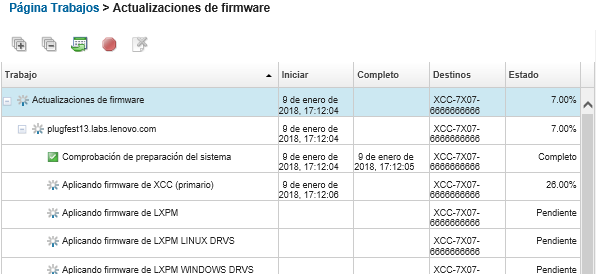
Cuando los trabajos de actualización del firmware se hayan completado, puede verificar que los dispositivos cumplen con los estándares haciendo clic en para volver a la página Actualizaciones de firmware: Aplicar/Activar y luego pulsando el icono Actualizar (
 ). La versión actual del hardware que está activa en cada dispositivo aparece en la columna Versión instalada.
). La versión actual del hardware que está activa en cada dispositivo aparece en la columna Versión instalada.